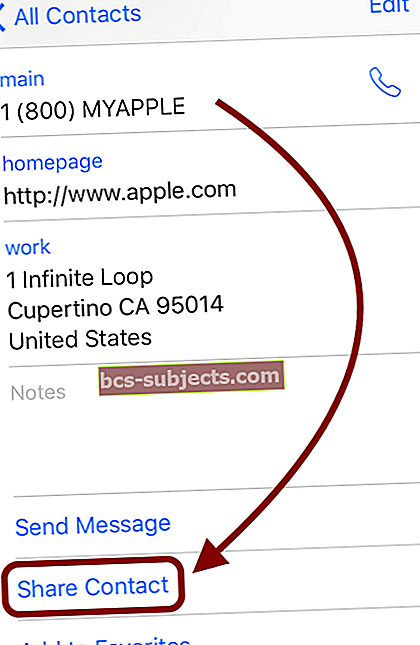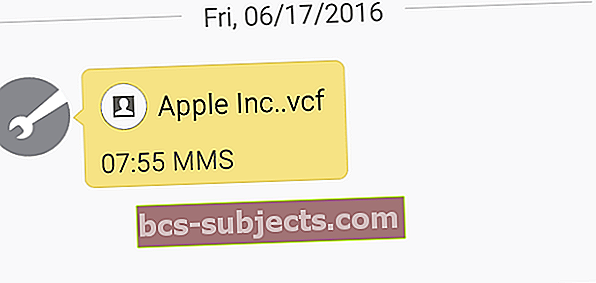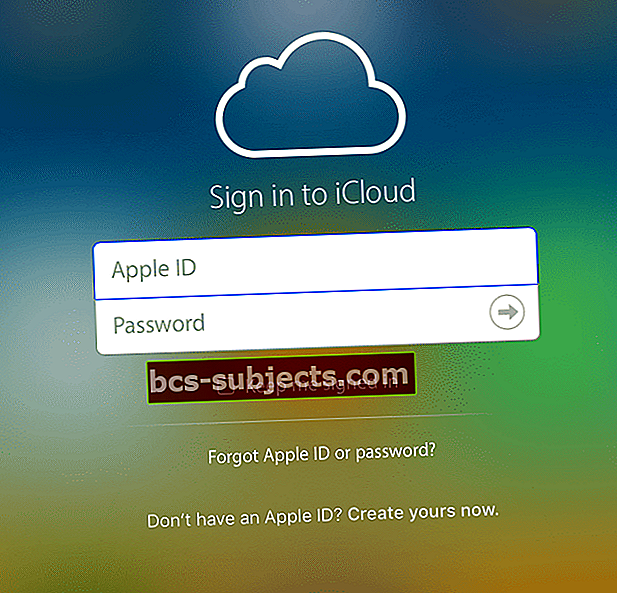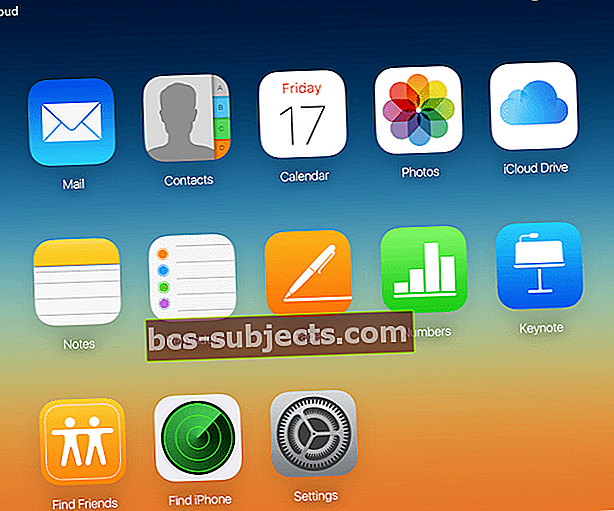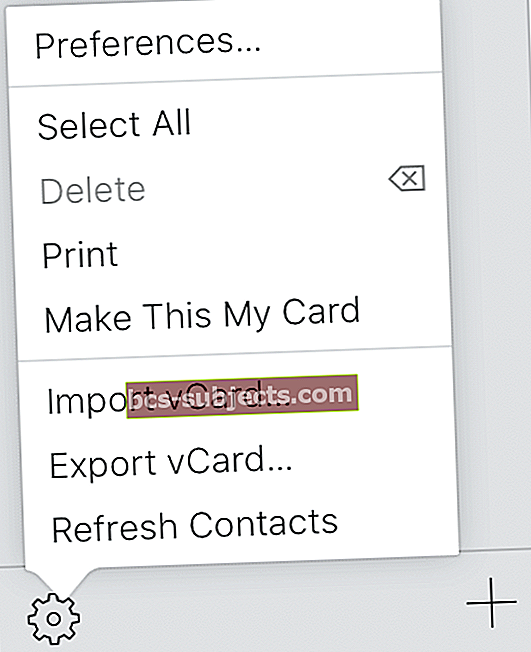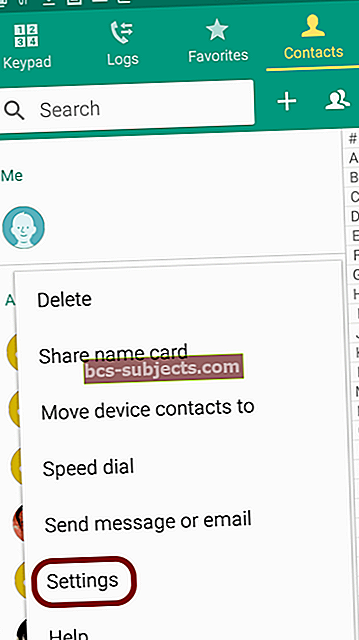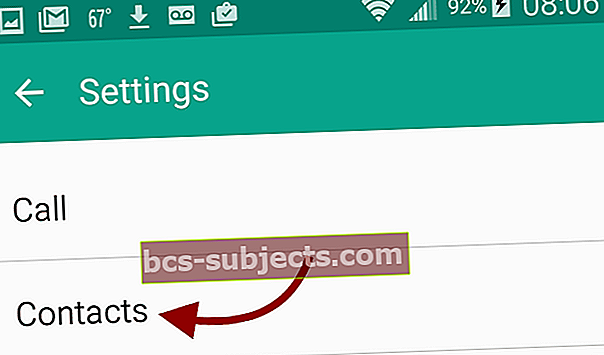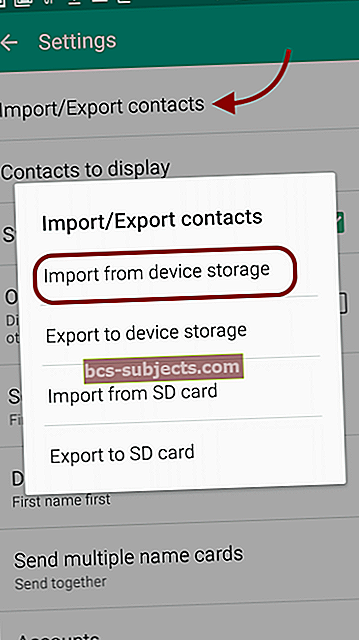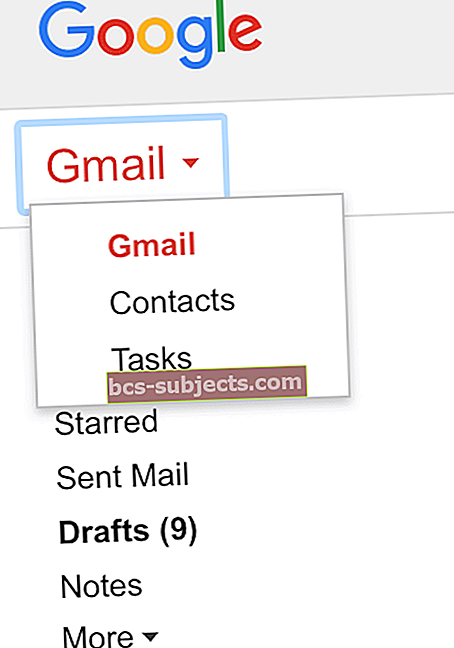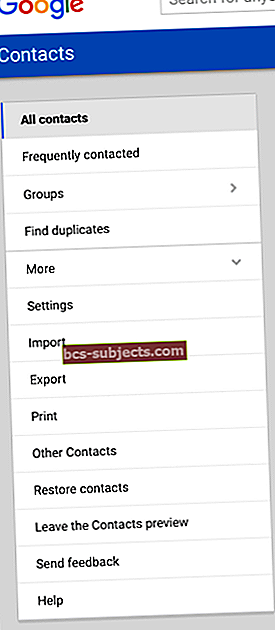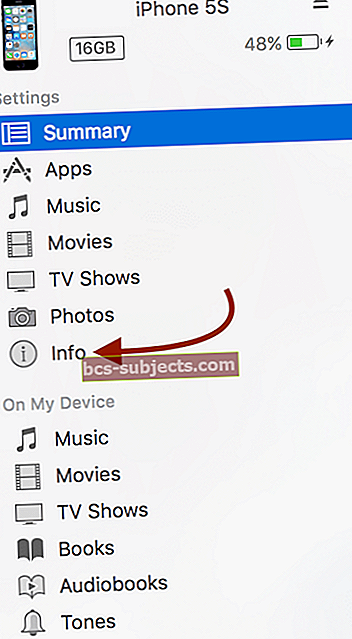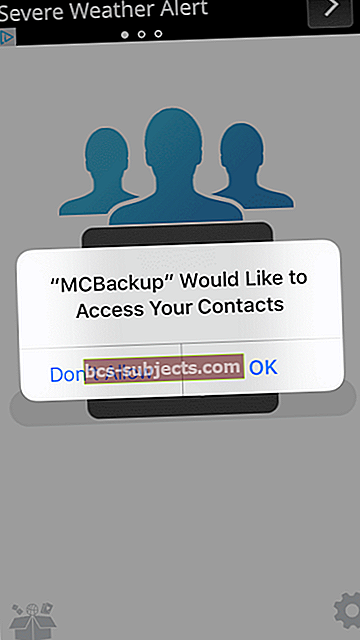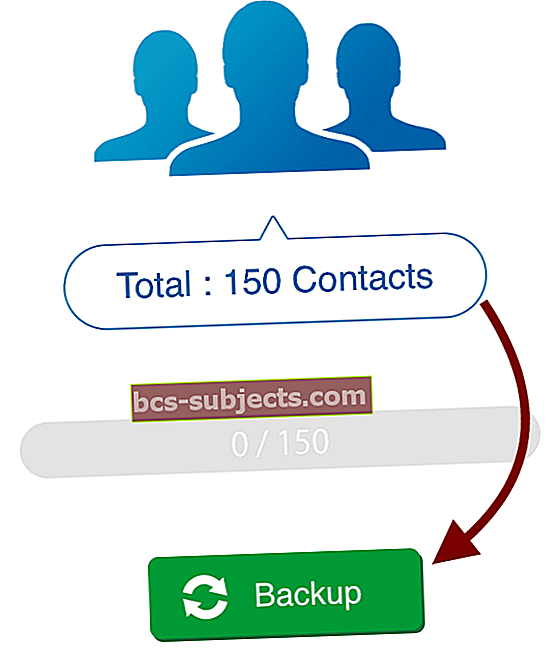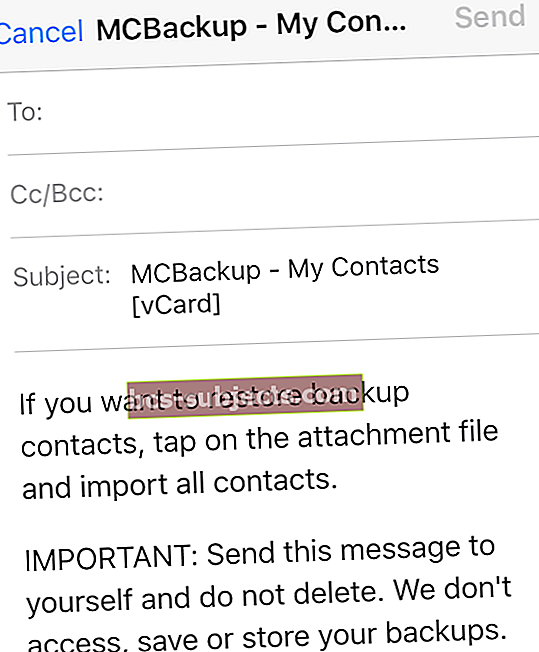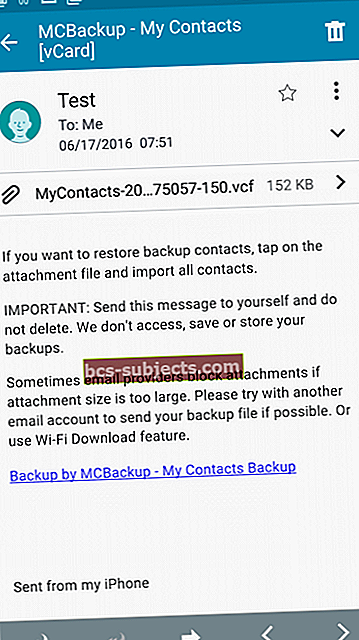Joten ehkä uusi Samsung Galaxy Phone kiinnittää huomionne. Tai olet vain perinyt Android-puhelimen. Tai ehkä haluat vain olla erilainen. Mistä tahansa syystä sinä tai joku perheenjäsenistäsi käytät 'Droidia', ja nyt sinun on siirrettävä kaikki tärkeät tiedot iPhonesta uuteen tai Uusi sinulle-Android-puhelimeesi. Myönnän, että veljenpoikani on Android-käyttäjä - hän on innokas pelaaja ja sai syntymäpäiväänsä varten Galaxy S7 Edgen ja Oculus-moottorilla varustetun Gear VR: n - ja kyllä, se on todella siisti ja koukuttava kokemus!

Joten, jos sinä tai joku rakastamasi henkilö siirtyy iPhonesta Androidiin, yksi tärkeimmistä asioista on siirtää yhteystietosi iPhonesta Androidiin. Hyvä uutinen on, että on olemassa joukko tapoja luoda silta niiden välille. Olitpa siirtämässä joitain yhteystietoja tai kaikkia, yhteystietojen siirtäminen on helppoa näillä viidellä menetelmällä.
Jos siirryt Androidista iPhoneen (jota tietysti suosittelemme, koska Apple-tuotteet ovat sopimuksemme), alla luetellut vaiheet toimivat myös sinulle päinvastoin. Tai tutustu Applen laajaan oppaaseen siirtämisestä Androidista iPhoneen.
Ennen siirtämisen aloittamista esitellään VFC, sähköisten käyntikorttien tiedostomuoto, joka tunnetaan yleisesti nimellä vCard. Lähetämme kaikki yhteystiedot tekstillä muille, työtovereille tai ystäville / perheelle. No, nämä yhteystiedot ovat itse asiassa vCard-kortteja, jotka puhelimesi liittää tekstiin ja lähettää. VCard on aivan kuten mikä tahansa käyntikortti, sillä on nimi, puhelinnumero, osoite, sähköpostiosoite ja kaikki muut asiaankuuluvat tiedot. Jos haluat siirtää iPhone-yhteystietomme Android-puhelimeesi, hyödynnämme tätä automaattista prosessia viedäsi kaikki tai kaikki yhteystietosi.
Joten ilman lisätoimia, tässä on 5 tapaa auttaa sinua siirtämään yhteystietosi.
Vaihtoehto 1: Aloitetaan YKSINKERTAINEN manuaalisella menetelmällä
Jotkut teistä saattavat tarvita vain vähän yhteystietoja iPhonesta. Sitten Jaa yhteys -vaihtoehto on sinulle!
- Siirry yhteystietoon, jonka haluat siirtää tai jakaa
- Pyyhkäise alas ja etsi Jaa yhteystieto -vaihtoehto
- Jaa se tekstillä tai sähköpostilla
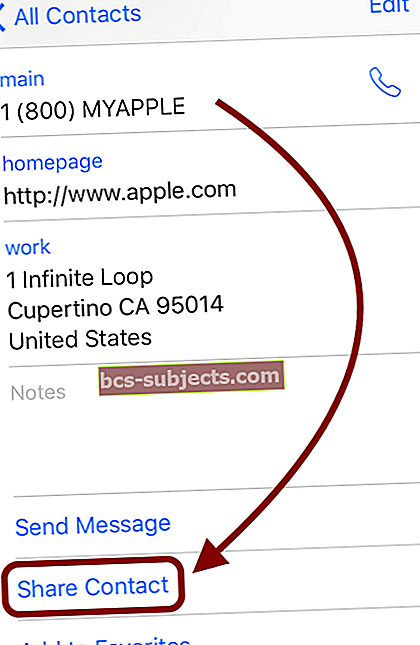
- Avaa Android-puhelimessa teksti tai sähköposti
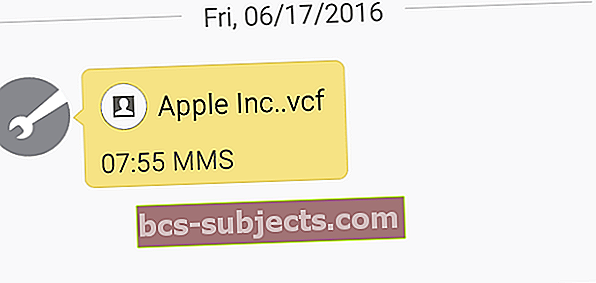
- Tallenna yhteystieto
- Avaa Yhteystiedot ja varmista, että kaikki valitsemasi yhteyshenkilöt ovat läsnä ja tilillä
Suosittelemme tätä vaihtoehtoa, jos haluat siirtää vain muutaman kontaktin. Jos haluat siirtää jotain yli kymmenkunta, tämä menetelmä on vetovoima. Joten kokeillaan toista vaihtoehtoa.
Vaihtoehto 2: Hanki tuo iCloud Working
Apple ToolBoxissa kehumme jatkuvasti iCloud-tilin eduista. Muista, että saat 5 Gt maksutta ja suuremmat suunnitelmat alkavat .99 USD / kk 50 Gt: n kohdalla. Joten mielestämme tämä on sijoituksen arvoinen, jos puhelimessasi on paljon tietoja.
Yksi iCloudin suurista eduista on, että se varmuuskopioi yhteystietosi jatkuvasti (jos sinulla on tietysti virta päällä). Joten iCloudin käyttö tekee yhteystietojen siirron melko helpoksi. Näin teet sen:
- Voit käyttää yhteystietojasi kirjautumalla iCloud-tilillesi (tietokoneeltasi).
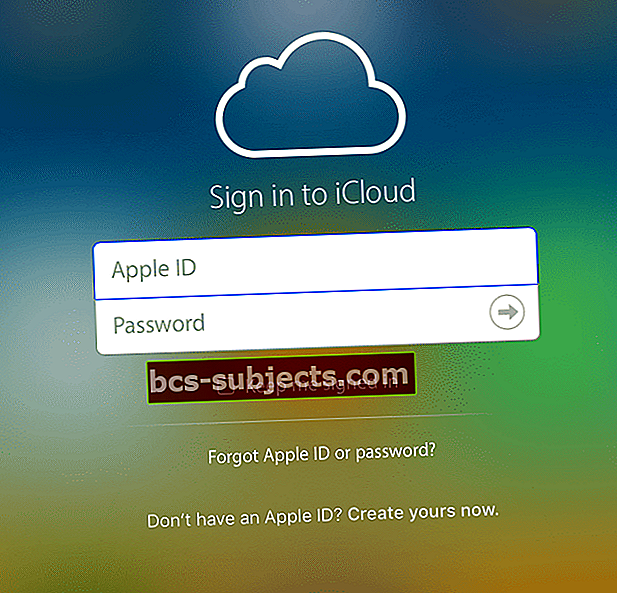
- Kun olet kirjautunut sisään, napsauta Yhteystiedot
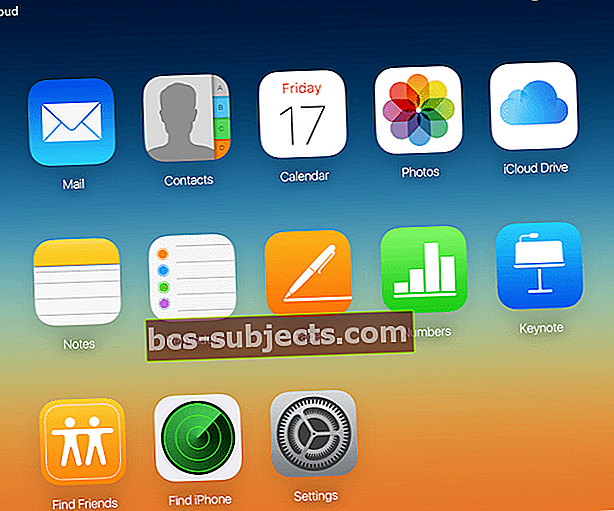
- Valitse osa tai kaikki yhteystiedoistasi
- Voit valita kaikki napsauttamalla rataskuvaketta ja sitten Valitse kaikki
- Napsauta vaihdetta
- Napsauta Vie vCard
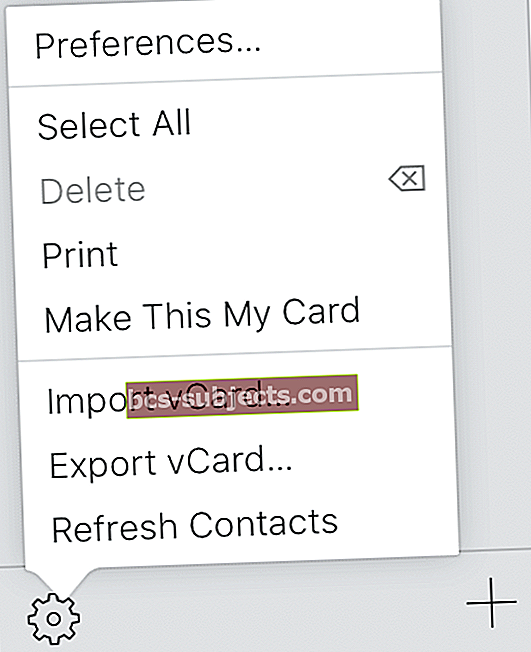
- Tämä lataa valitsemasi yhteystiedot VCF-tiedostona tietokoneellesi
- Tiedoston nimi on siirtämiesi yhteystietojen määrä
- Ota huomioon, mihin tiedosto on tallennettu
- Liitä nyt Android-puhelimesi tietokoneeseen
- Siirrä VCF-tiedosto vaiheesta 5 Android-puhelimesi tallennustilaan
- Avaa Android-puhelimella Yhteystiedot
- Paina laitteen oikeassa alakulmassa olevaa asetuspainiketta
- Valitse Asetukset
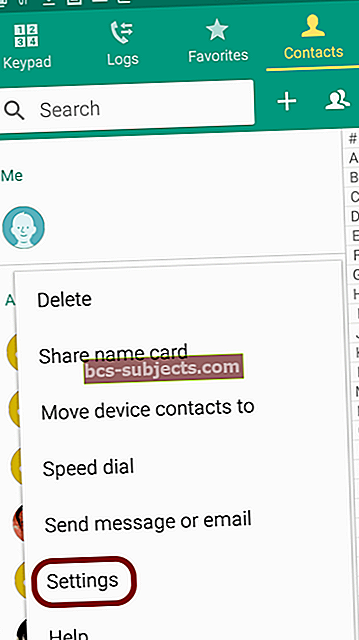
- Valitse Yhteystiedot
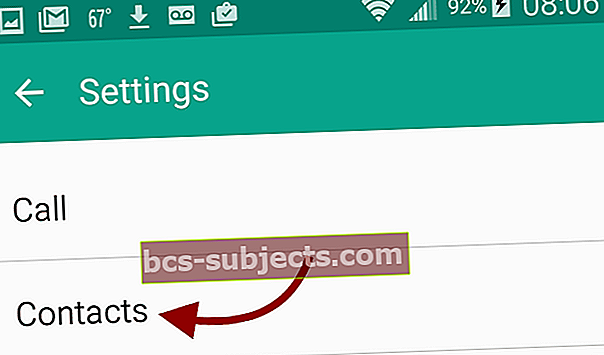
- Valitse Tuo / vie yhteystietoja> Tuo laitteen tallennustilasta
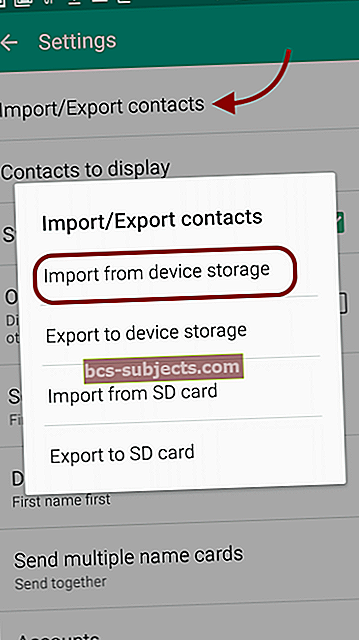
- Kun olet tuonut, varmista, että kaikki valitsemasi kontaktit ovat läsnä ja tilillä
Lisätietoja iCloud-tilillesi kirjautumisesta on artikkelissamme ja videossamme.
Vaihtoehto 3: Käytetään Gmailia
Gmail tekee yhteystietojen siirtämisen kaikentyyppisten laitteiden välillä melko helpoksi. Hyödynnät jälleen iCloudin voimaa yhdessä Googlen massiivisten ominaisuuksien kanssa. Tarvitset tietysti gmail-tilin (Google-tilin) tämän tekemiseen, joten jos sinulla ei ole gmailia, määritä uusi tili ennen siirtymistä seuraaviin vaiheisiin. Jotta tämä menetelmä toimisi, sinun on käytettävä samaa Gmail-tiliä tietokoneellasi kuin Android-puhelimellasi.
- Kirjaudu iCloud-tilillesi (tietokoneeltasi)
- Kun olet kirjautunut sisään, napsauta Yhteystiedot
- Valitse osa tai kaikki yhteystiedoistasi
- Voit valita kaikki napsauttamalla rataskuvaketta ja sitten Valitse kaikki
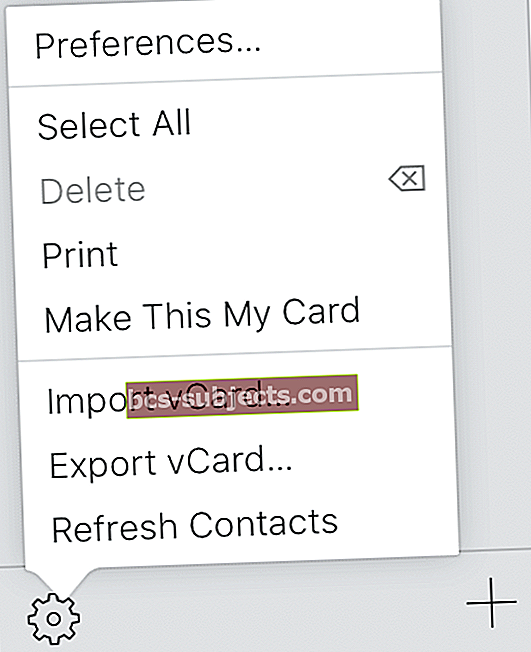
- Voit valita kaikki napsauttamalla rataskuvaketta ja sitten Valitse kaikki
- Napsauta vaihdetta
- Napsauta Vie vCard
- Tämä lataa valitsemasi yhteystiedot VCF-tiedostona tietokoneellesi
- Tiedoston nimi on siirtämiesi yhteystietojen määrä
- Ota huomioon, mihin tiedosto on tallennettu
- Kirjaudu Gmail-tiliisi (Google-tili)
- Napsauta Gmail-logoa vasemmassa yläkulmassa
- Napsauta Yhteystiedot
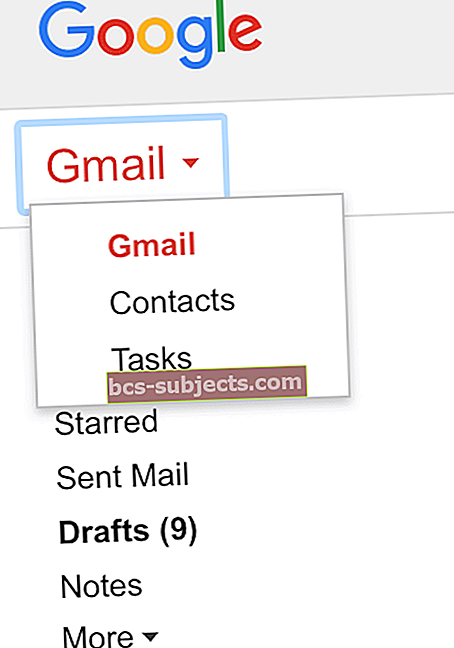
- Napsauta Lisää-pudotusvalikkoa
- Valitse nyt tuonti
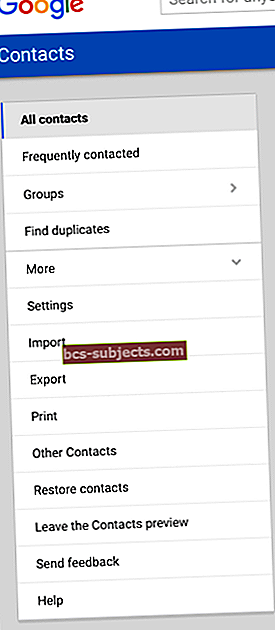
- Napsauta Tuo
- Kaikki iPhone-yhteystiedot synkronoidaan Android-puhelimeesi
- Kun olet tuonut, varmista, että kaikki valitsemasi yhteystiedot ovat läsnä ja tilillä
Vaihtoehto 4: iTunes Rescue -palveluun
Me kaikki tiedämme, että iTunes on loistava tapa varmuuskopioida iPhonen tiedot. Apple ToolBoxissa suosittelemme tietojen varmuuskopiointia etänä iCloudin kautta ja paikallisesti tietokoneellesi iTunesin kautta - itse asiassa suosittelemme varmuuskopiointia etänä kahdesta paikasta ja paikallisesti kahdesta paikasta - kutsumme tätä 2X2-säännöksi. Ja tietysti meillä on artikkeli siitä, miksi on niin tärkeää varmuuskopioida iDevices (puhelimet mukana) ja miksi suosittelemme 2X2-säännön noudattamista.
Jos sinulla on vielä vanhaa koulua ja satut käyttämään iOS 4.x: ää tai vanhempaa versiota, iTunes on ainoa tapa, jolla voit varmuuskopioida puhelimesi - nämä iOS-versiot ovat paljon ennen iCloudin aikakautta eivätkä näin ollen ole yhteensopivia. Joten sinulle vanhan koulun iFolksille tämä on paras tapa siirtää yhteystietosi “vanhemmasta” iPhonesta uuteen (tai uudempaan) Android-puhelimeesi.
Ja tietysti tarvitset iTunesin tietokoneellesi. On parasta, että sinulla on uusin iTunes-versio, mutta myös aiempien versioiden pitäisi toimia. Varmista, että syötät iTunesiin sähköpostin, joka on synkronoitu Android-puhelimesi kanssa.
- Liitä iPhone tietokoneeseen
- Avaa Laitteen yhteenveto -sivu
- Napsauta Info
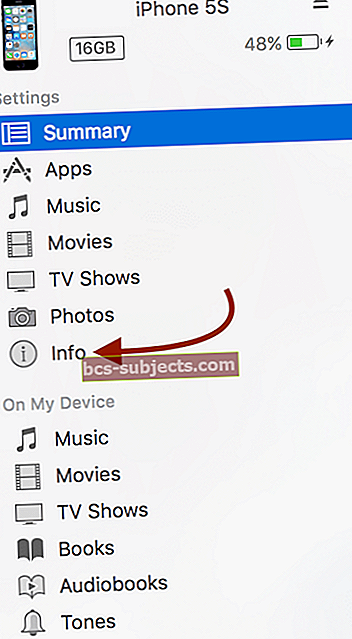
- Valitse Synkronoi yhteystiedot
- Valitse Google-yhteystiedot
- Kirjaudu sisään sähköpostiosoitteellasi ja salasanallasi
- Napsauta Käytä
- Kaikki iPhone-yhteystiedot synkronoidaan Android-puhelimeesi
- Kun olet tuonut, varmista, että kaikki valitsemasi yhteystiedot ovat läsnä ja tilillä
Vaihtoehto 5: Pidetään kolmas osapuoli
On totta, on olemassa sovellus melkein kaikkeen, joten miksi ei sovellusta yhteystietojen siirtämiseen iPhonesta Androidiin? Etsi sovelluskaupasta sovelluksia, kuten Omat yhteystiedot -varmuuskopio, jotta voit siirtää kaiken pienellä vaivalla tai hässäkällä. Monet muut sovellukset tekevät periaatteessa saman asian kuin Omat yhteystiedot -varmuuskopio. Tässä osassa seuraamme prosessia Omat yhteystiedot -varmuuskopion mukaisesti.
Tämän menetelmän suurin etu on, että et tarvitse tietokonetta. Kaikki tapahtuu kahden puhelimen kautta.
- Avaa Omat yhteystiedot -varmuuskopiointisovellus iPhonessa
- Anna sovellukselle lupa käyttää yhteystietoja
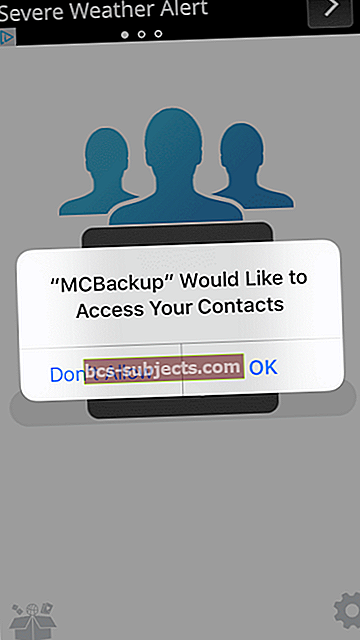
- Napauta Varmuuskopiointi
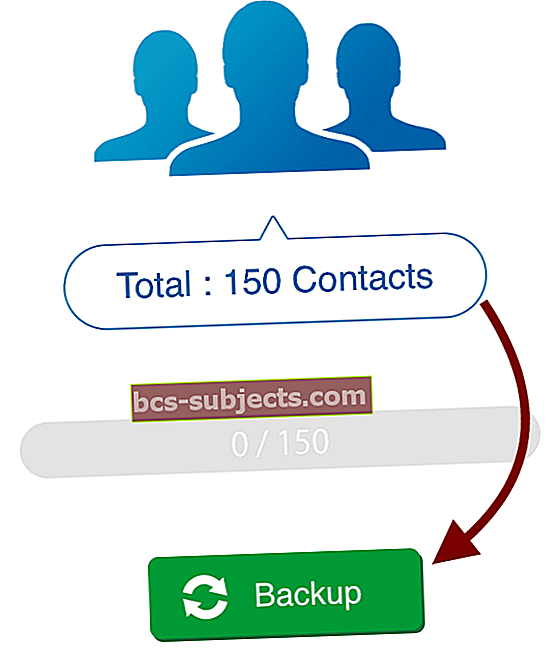
- Napauta sähköposti
- Liitä VCF-tiedosto
- Lähetä se sähköpostitse itsellesi
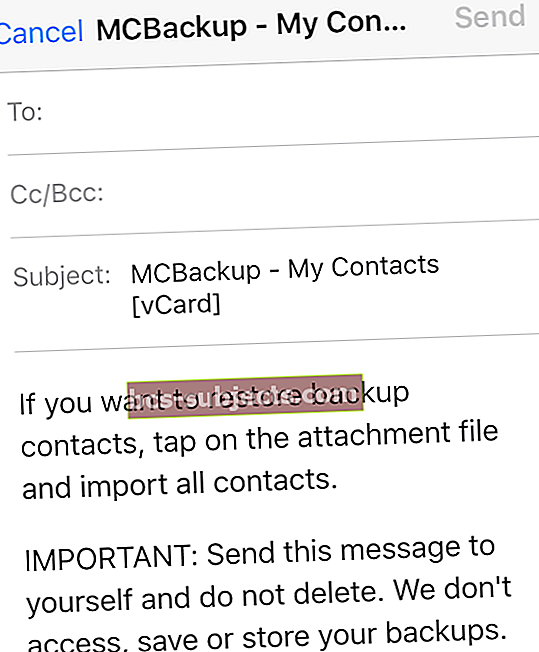
- Käytä kyseistä sähköpostia Android-puhelimellasi
- Lataa liite
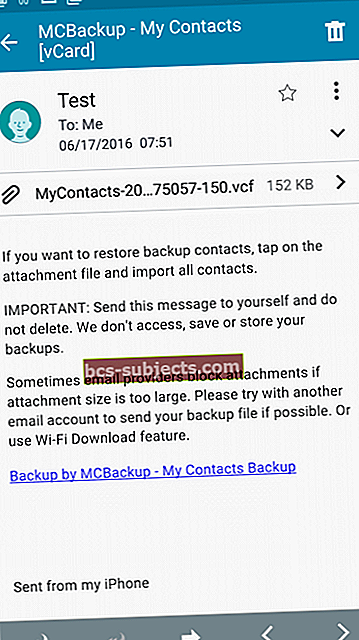
- Lataa liite
- Avaa Yhteystiedot
- Paina laitteen oikeassa alakulmassa olevaa asetuspainiketta
- Valitse Asetukset
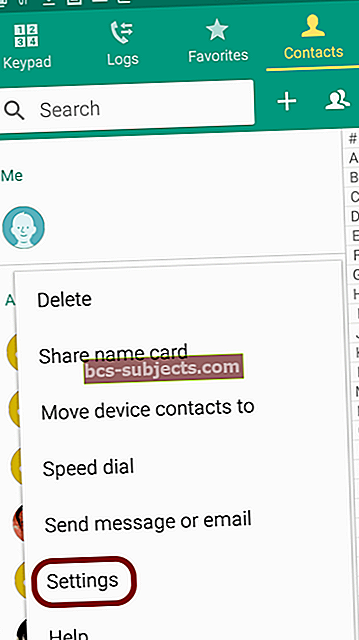
- Valitse Yhteystiedot
- Valitse Tuo / vie yhteystietoja> Tuo laitteen tallennustilasta
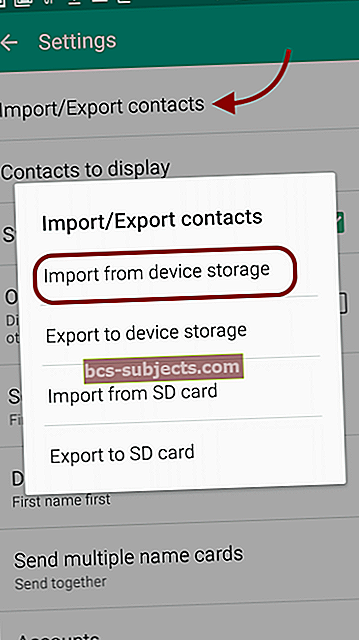
- Kun olet tuonut, varmista, että kaikki valitsemasi kontaktit ovat läsnä ja tilillä
Yhteenveto
On niin monia tapoja siirtää yhteystietosi iPhonesta Android-puhelimeen ja päinvastoin. Ja prosessi, riippumatta valitusta menetelmästä, on melko yksinkertainen. Siirrä yhteystiedot manuaalisesti jakamalla teksti tai sähköposti, jos haluat siirtää vain muutaman.
Gmail auttaa myös yhteystietojen siirtämisessä, ja on järkevää käyttää Gmailia Android-puhelimien kanssa - ne ovat molemmat Google-tuotteita.
iCloud on paras veto, jos siirrät enemmän kuin vain yhteystietoja, kuten kuvia ja videoita.
Lopuksi, jos juoksevat ihmiset ovat vain vähän tai ei lainkaan tietokonetta, käytä sovellusta, kuten Omat yhteystiedot -varmuuskopio, yhteystietojen siirtämiseen tien päällä.
Ja Applen kehitysputkessa on uusi rakennustyökalu, joka auttaa kuluttajia saumattomasti ja yksinkertaisesti siirtymään Android-alustoille. Se ei ole vielä julkinen katselu, mutta pysy kuulolla. Tutustu artikkeliin tästä työkalusta täällä.
Hyvää siirtoa!